Ένα από τα πιο συνηθισμένα σφάλματα στο Android είναι η προειδοποίηση “System UI Has Stopped Working”. Καταρρέει η εφαρμογή που χρησιμοποιείτε και καθιστά το τηλέφωνό σας άχρηστο για λίγα λεπτά. Αν έχετε αντιμετωπίσει το σφάλμα μόνο μία φορά ή μερικές φορές, μπορείτε να το αφήσετε. Το να έχετε τέτοια δευτερεύοντα σφάλματα μερικές φορές είναι σύνηθες φαινόμενο και δεν θα χρειαστεί να κάνετε τίποτα γι’ αυτό. Αν όμως αντιμετωπίζετε προβλήματα με το System UI του Android με αποτέλεσμα το τηλέφωνο να καταρρέει, δείτε όλα όσα μπορείτε να κάνετε για να διορθώσετε το System UI που έχει σταματήσει να λειτουργεί στο Android.
Διόρθωση του System UI που σταμάτησε να λειτουργεί
Αρχικά, κάντε επανεκκίνηση της συσκευής σας Android. Αυτό θα πρέπει να λύσει το πρόβλημα τις περισσότερες φορές, αν όχι, συνεχίστε τα παρακάτω βήματα.
1. Καθαρίστε τη μνήμη cache
Το System UI είναι μια εφαρμογή συστήματος στο Android και το πρώτο πράγμα που πρέπει να κάνετε όταν έχετε προβλήματα με αυτό είναι να καθαρίσετε την προσωρινή μνήμη cache του System UI.
1. Ανοίξτε την εφαρμογή Ρυθμίσεις στο τηλέφωνο Android και επιλέξτε την επιλογή Εφαρμογές ή Εφαρμογές και ειδοποιήσεις
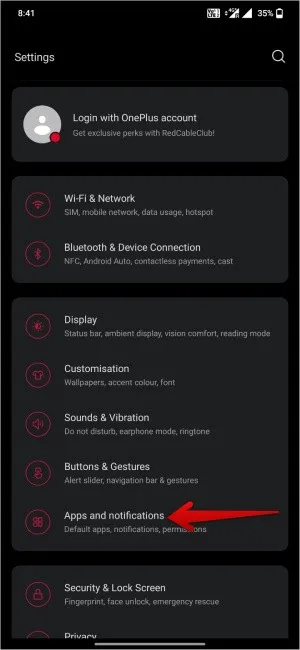
2. Εδώ θα πρέπει να βρείτε τη λίστα των εφαρμογών που είναι εγκατεστημένες. Πατήστε στο μενού με τις τρεις τελείες πάνω δεξιά και επιλέξτε Εμφάνιση συστήματος ή Εμφάνιση εφαρμογών συστήματος.
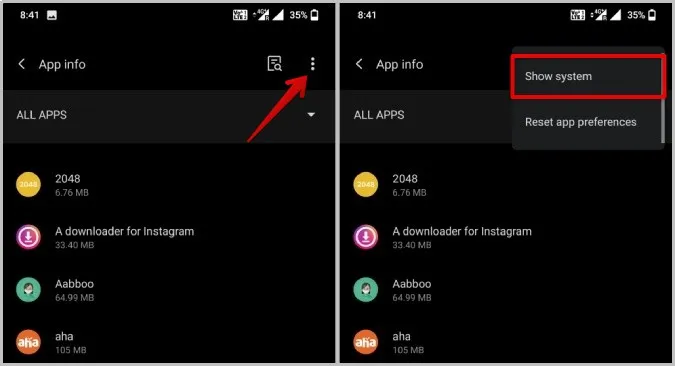
3. Τώρα η λίστα περιλαμβάνει και τις εφαρμογές συστήματος στη λίστα. Πατήστε στην επιλογή αναζήτησης και αναζητήστε την εφαρμογή System UI.
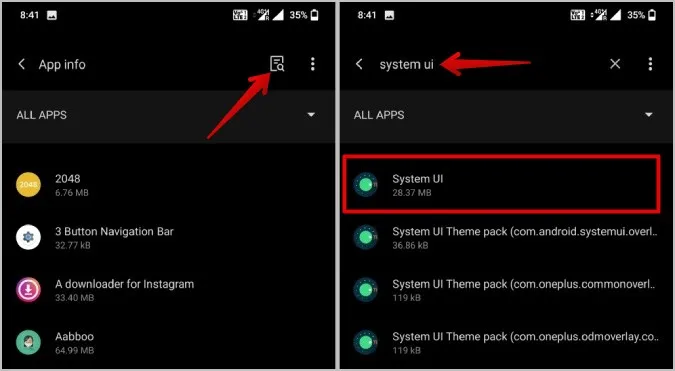
4. Ανοίξτε την εφαρμογή System UI και επιλέξτε την επιλογή Storage and Cache (Αποθήκευση και προσωρινή μνήμη).
5. Εδώ πατήστε στην επιλογή Εκκαθάριση προσωρινής μνήμης για να καθαρίσετε την προσωρινή μνήμη της εφαρμογής System UI.
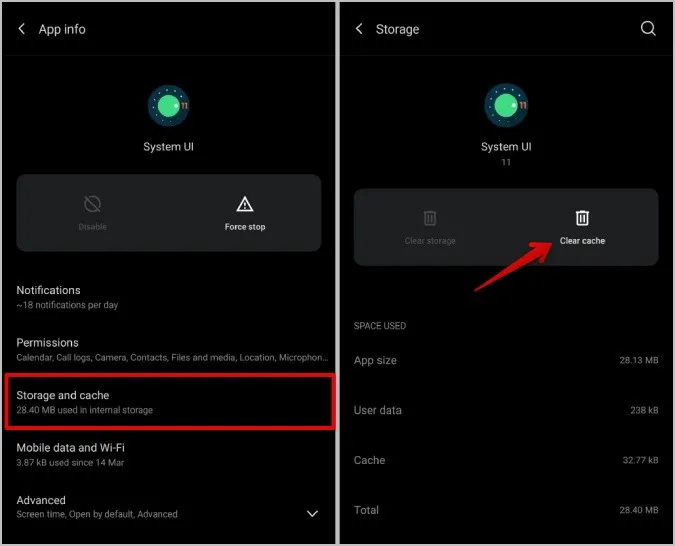
Δεν υπάρχει επιλογή για την εκκαθάριση των δεδομένων αυτής της εφαρμογής, καθώς θα αφαιρέσει όλες τις εφαρμογές και τα widgets της αρχικής σας οθόνης. αν το πρόβλημα εξακολουθεί να υφίσταται, μπορείτε επίσης να δοκιμάσετε να καθαρίσετε την προσωρινή μνήμη cache για τις Υπηρεσίες Google Play και την εφαρμογή Google με την ίδια διαδικασία. Αυτές οι εφαρμογές έχουν επίσης αρκετές πιθανότητες να προκαλέσουν τη μη λειτουργία του system UI στο Android.
2. Ενημέρωση εφαρμογών
Η χρήση εφαρμογών που δεν έχουν ενημερωθεί στην τελευταία έκδοση συχνά προκαλεί προβλήματα. Βεβαιωθείτε λοιπόν ότι όλες οι εφαρμογές σας εκτελούν την τελευταία έκδοση. Το πιο σημαντικό είναι να ενημερώσετε τις εφαρμογές Google, Google Play Services και Play Store στις πιο πρόσφατες εκδόσεις τους. Ακούστε πώς.
1. Ανοίξτε το Play Store και πατήστε στο εικονίδιο προφίλ στην επάνω δεξιά γωνία.
2. Στη συνέχεια, επιλέξτε την επιλογή Διαχείριση εφαρμογών και συσκευών.
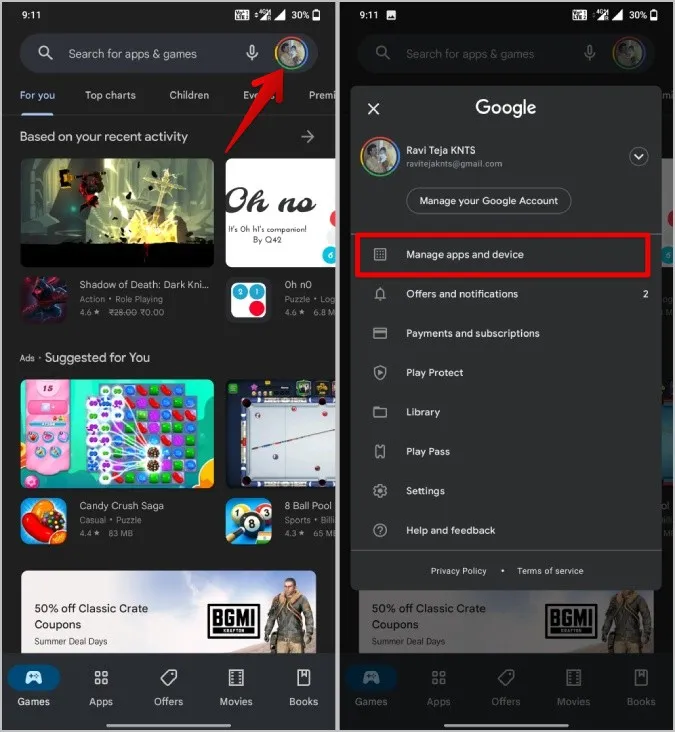
3. Εδώ θα πρέπει να βρείτε αν υπάρχουν διαθέσιμες ενημερώσεις για τις εφαρμογές σας. Πατήστε στην επιλογή Ενημέρωση όλων για να ενημερώσετε αμέσως όλες τις εφαρμογές.
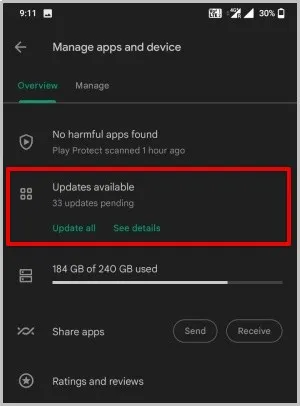
4. Μπορείτε επίσης να αναζητήσετε την εφαρμογή Google και να βεβαιωθείτε ότι βρίσκεται στην τελευταία έκδοση.
Δυστυχώς, οι υπηρεσίες Google Play Services δεν είναι διαθέσιμες στο Play Store.
1. Για να ενημερώσετε τις Υπηρεσίες Google Play, ανοίξτε την εφαρμογή Ρυθμίσεις στο τηλέφωνο Android σας.
2. Εδώ επιλέξτε την επιλογή Εφαρμογές ή την επιλογή Εφαρμογές και ειδοποιήσεις.
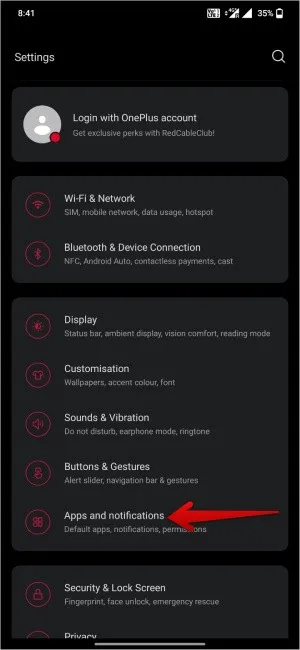
3. Στη λίστα εφαρμογών, αναζητήστε την εφαρμογή Google Play services και ανοίξτε την.
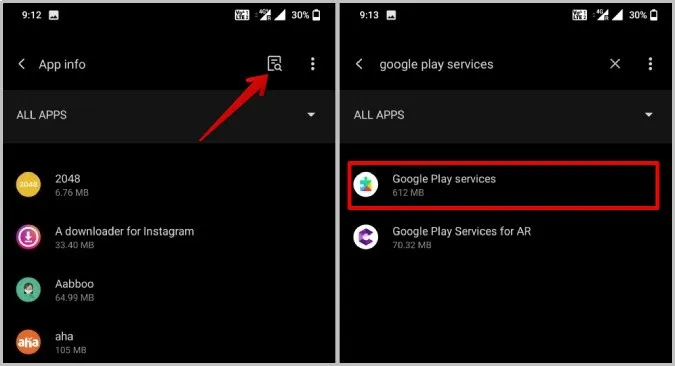
4. Τώρα πατήστε στην επιλογή Για προχωρημένους και, στη συνέχεια, επιλέξτε Λεπτομέρειες εφαρμογής.
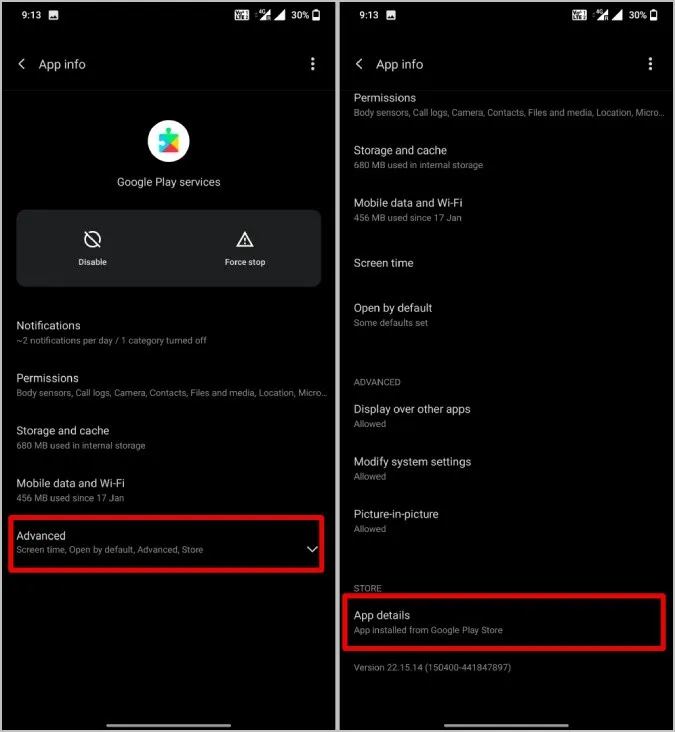
5. Αυτό θα πρέπει να ανοίξει τη σελίδα Υπηρεσίες Play στο Play Store. Μπορείτε να ενημερώσετε την εφαρμογή εάν υπάρχουν διαθέσιμες ενημερώσεις.
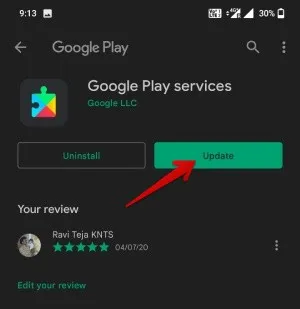
Η ενημέρωση του Play Store έχει μια λίγο διαφορετική διαδικασία,
1. Για να ενημερώσετε το Play Store, ανοίξτε το Play Store και πατήστε στο εικονίδιο προφίλ στην επάνω δεξιά γωνία.
2. Επιλέξτε την επιλογή Ρυθμίσεις από το μενού.
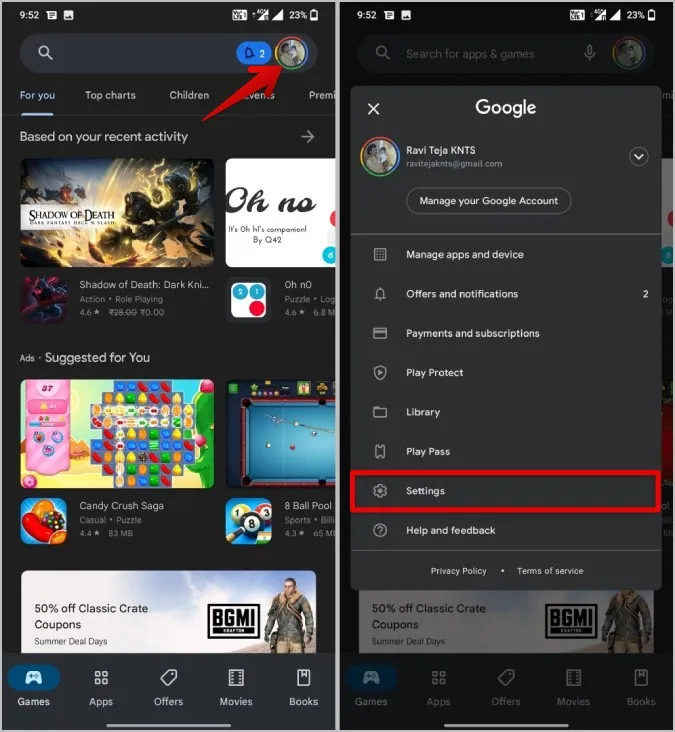
3. Στις Ρυθμίσεις του Play Store, ανοίξτε το στοιχείο Πληροφορίες και πατήστε την επιλογή Ενημέρωση Play Store κάτω από την έκδοση του Play Store.
4. Εάν εκκρεμεί κάποια ενημέρωση, αυτό θα αναγκάσει το Play Store να ενημερωθεί.
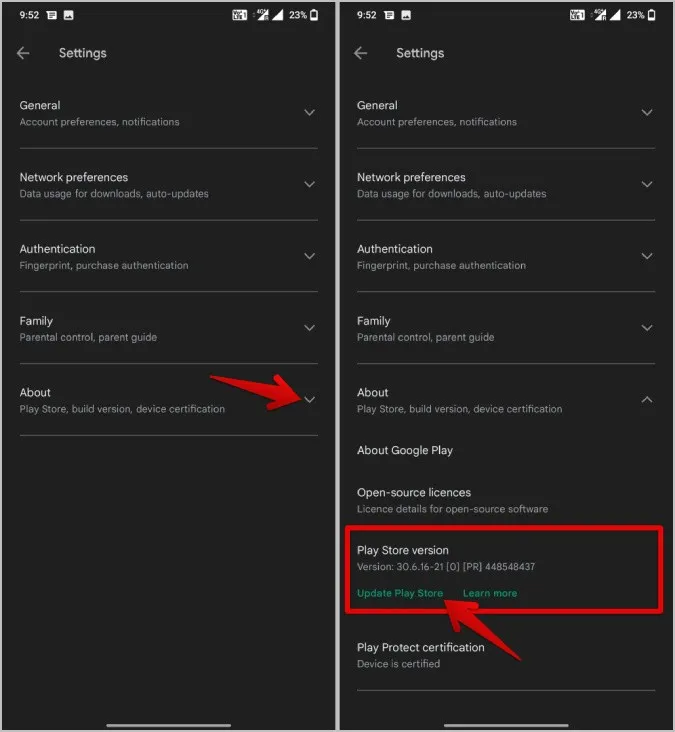
3. Απεγκαταστήστε τις ενημερώσεις
Εάν οι εφαρμογές είναι ήδη ενημερωμένες, το πρόβλημα μπορεί να είναι με την τελευταία έκδοση η οποία έχει φέρει σφάλματα μαζί της. Για να το διορθώσετε, δοκιμάστε να απεγκαταστήσετε τις ενημερώσεις για τις υπηρεσίες Google Play και την εφαρμογή Google.
1. Για να επιστρέψετε στις προηγούμενες εκδόσεις, ανοίξτε τις Ρυθμίσεις > Εφαρμογές ή Εφαρμογές και ειδοποιήσεις.
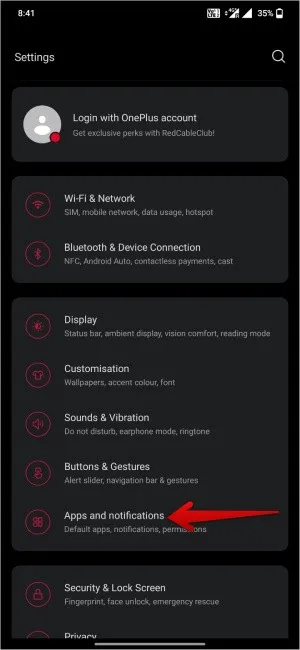
2. Τώρα αναζητήστε το Google Play Services και ανοίξτε το.
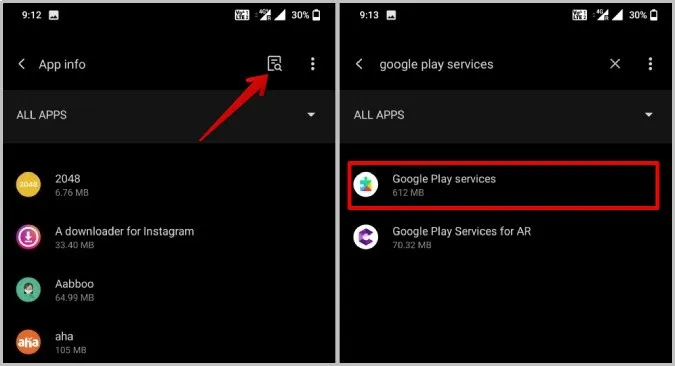
3. Εδώ πατήστε στο μενού με τις τρεις τελείες στην επάνω δεξιά γωνία και επιλέξτε την επιλογή Απεγκατάσταση ενημερώσεων για να απεγκαταστήσετε τις ενημερώσεις και να διατηρήσετε την εφαρμογή εγκατεστημένη στη συσκευή σας.
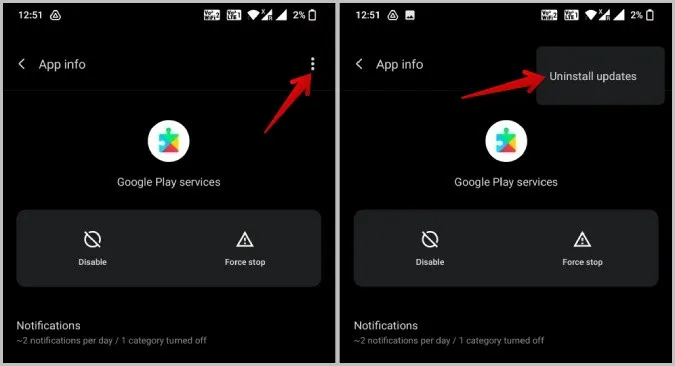
Ακολουθήστε τα ίδια βήματα για να απεγκαταστήσετε τις ενημερώσεις εφαρμογών της Google.
4. Κατάργηση των widgets
Ένας από τους συνηθισμένους λόγους για την αντιμετώπιση ενός σφάλματος system UI στο Android είναι τα widgets που έχουν τοποθετηθεί στην αρχική οθόνη. Εάν κάποια από τις εφαρμογές που βρίσκονται πίσω από αυτά τα widgets έχει προβλήματα, μπορεί να καταρρεύσει ολόκληρη η αρχική οθόνη και συνεπώς το UI. Δοκιμάστε να αφαιρέσετε ένα προς ένα τα widgets στην αρχική οθόνη. Εάν ένα widget προκαλεί το πρόβλημα της μη λειτουργίας του system UI, τότε το μήνυμα σφάλματος θα πρέπει να σταματήσει αυτόματα.
Για να αφαιρέσετε ένα widget, απλά πατήστε παρατεταμένα το widget και σύρετέ το στην επιλογή Κατάργηση ή Σκουπιδοτενεκέ στο επάνω/κάτω μέρος της οθόνης. Τα βήματα ενδέχεται να διαφέρουν ελαφρώς ανάλογα με τη μάρκα και το μοντέλο του τηλεφώνου σας.
5. Απελευθερώστε λίγο χώρο αποθήκευσης
Ένας άλλος συνηθισμένος λόγος για συντριβές και σφάλματα εφαρμογών είναι η έλλειψη αποθηκευτικού χώρου που έχει απομείνει στη συσκευή σας. Δοκιμάστε να διαγράψετε ορισμένα αρχεία. Ο καλύτερος τρόπος για να το κάνετε αυτό είναι χρησιμοποιώντας την εφαρμογή Files by Google. Η εφαρμογή θα ομαδοποιήσει όλα τα μεγάλα αρχεία, τα στιγμιότυπα οθόνης, τις θολές φωτογραφίες κ.λπ. βοηθώντας σας να τα βρείτε και να τα διαγράψετε εύκολα.
6. Επανεκκίνηση σε ασφαλή λειτουργία
Η ασφαλής λειτουργία απενεργοποιεί όλες τις εφαρμογές τρίτων κατασκευαστών και τα προγράμματα οδήγησης που εκτελούνται στο παρασκήνιο. Έτσι, αν το πρόβλημά σας προκαλείται από κάποια εφαρμογή τρίτου μέρους γενικά, μπορείτε να το ανακαλύψετε με τη βοήθεια της Ασφαλούς λειτουργίας. Να θυμάστε όμως ότι η εκκίνηση σε ασφαλή λειτουργία μπορεί να αφαιρέσει ορισμένα widgets στην αρχική σας οθόνη. Θα πρέπει να τα προσθέσετε ξανά όταν εκκινήσετε ξανά σε κανονική λειτουργία.
Τούτου λεχθέντος, τα βήματα για την επανεκκίνηση σε ασφαλή λειτουργία μπορεί να διαφέρουν ανάλογα με τους κατασκευαστές ΟΕΜ. Αλλά ο ευκολότερος και συνήθως χρησιμοποιούμενος τρόπος είναι:
1. Πατήστε και κρατήστε πατημένο το κουμπί λειτουργίας μέχρι να εμφανιστεί το μενού λειτουργίας.
2. Τώρα πατήστε παρατεταμένα τις επιλογές Επανεκκίνηση ή Απενεργοποίηση.
3. Αυτό θα πρέπει να σας δώσει μια προτροπή για επανεκκίνηση σε ασφαλή λειτουργία. Πατήστε το OK για να επανεκκινήσετε τη συσκευή σε ασφαλή λειτουργία.
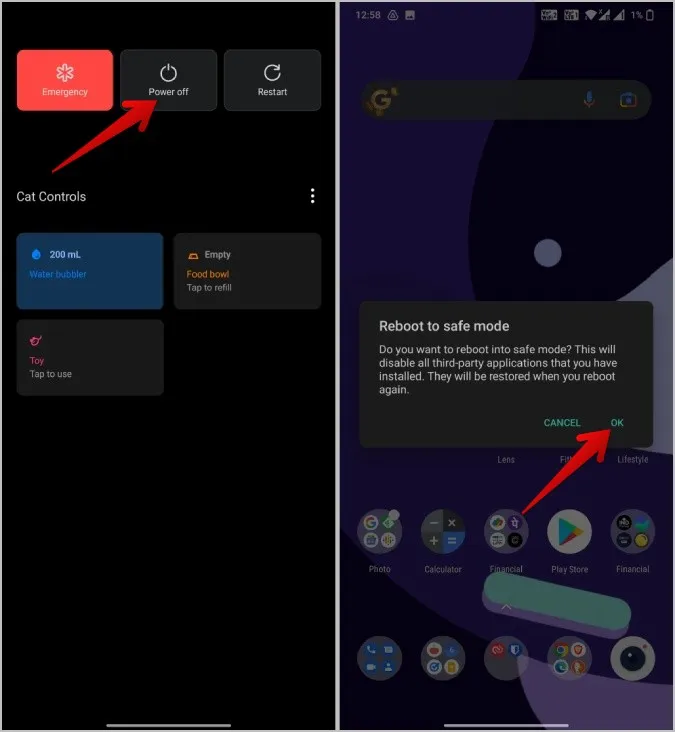
Απλώς επανεκκινήστε τη συσκευή ξανά κανονικά για να βγείτε από την ασφαλή λειτουργία.
Εάν όλα λειτουργούν κανονικά στην ασφαλή λειτουργία, είναι σαφές ότι οι εφαρμογές τρίτων κατασκευαστών είναι οι ένοχοι εδώ. Ελέγξτε και απεγκαταστήστε τις εφαρμογές τρίτων που προκαλούν το πρόβλημα, όπως φαίνεται στο σημείο 7 παρακάτω.
Αλλά αν αντιμετωπίζετε το πρόβλημα και στην ασφαλή λειτουργία, τότε μπορεί να πρόκειται για πρόβλημα του λειτουργικού συστήματος. Ενημερώστε το λειτουργικό σύστημα εάν είναι διαθέσιμο, όπως φαίνεται στο σημείο 8 παρακάτω.
7. Απεγκατάσταση εφαρμογών τρίτων κατασκευαστών
Εάν το πρόβλημα επιλύεται στην ασφαλή λειτουργία, είναι ως επί το πλείστον εφαρμογές τρίτων που προκαλούν τη μη λειτουργία του UI του συστήματος. Δοκιμάστε να απεγκαταστήσετε πρόσφατα εγκατεστημένες εφαρμογές ή ενημερωμένες εφαρμογές. Περιμένετε να ελέγξετε αν το πρόβλημα έχει λυθεί και αν όχι, θα πρέπει να ελέγξετε για άλλες εφαρμογές που θα μπορούσαν να ευθύνονται για την αποτυχία του system UI. Αυτή μπορεί να είναι μια μακρά διαδικασία και μπορεί επίσης να χάσετε κάποια δεδομένα, γι’ αυτό προχωρήστε με προσοχή.
Μόλις απεγκαταστήσετε την εφαρμογή, μπορείτε να εγκαταστήσετε την προηγούμενη έκδοση αν χρειάζεται ή την ίδια έκδοση και να ελέγξετε αν το πρόβλημα παραμένει. Μερικές φορές, η επανεγκατάσταση μπορεί επίσης να βοηθήσει.
8. Ενημερώστε την έκδοση του Android εάν είναι διαθέσιμη
Εάν αντιμετωπίζετε το πρόβλημα ακόμη και στην ασφαλή λειτουργία, τότε το πρόβλημα βρίσκεται σε επίπεδο λειτουργικού συστήματος. Λοιπόν, μια φορά ένας εύκολος τρόπος αντιμετώπισης είναι η ενημέρωση στην ελάχιστη έκδοση, εάν είναι διαθέσιμη.
1. Ανοίξτε την εφαρμογή Ρυθμίσεις στο τηλέφωνο Android σας.
2. Αναζητήστε την επιλογή Ενημερώσεις συστήματος και ανοίξτε την.
3. Κατεβάστε και εγκαταστήστε αν υπάρχουν ενημερώσεις Android.
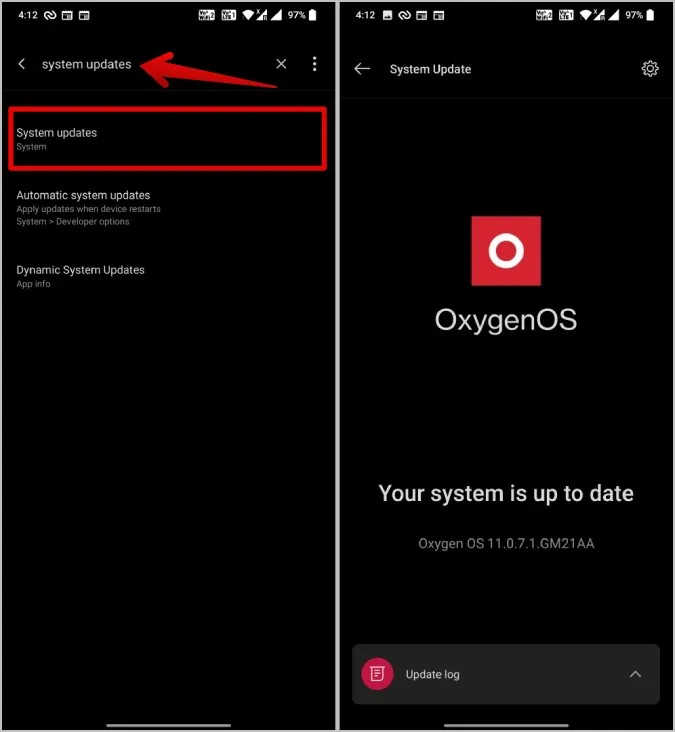
9. Επαναφέρετε τη συσκευή
Εάν καμία από τις παραπάνω λύσεις δεν λειτουργεί, τότε δεν σας απομένουν άλλες επιλογές. Η επαναφορά ολόκληρου του λειτουργικού συστήματος δεν αξίζει τον κόπο καθώς θα χάσετε όλες τις εγκατεστημένες εφαρμογές και τα αποθηκευμένα δεδομένα. Τούτου λεχθέντος, εάν το τηλέφωνο καταρρέει επανειλημμένα, τι άλλο μπορεί να γίνει;
1. Ανοίξτε την εφαρμογή Ρυθμίσεις και αναζητήστε την επιλογή Επαναφορά εργοστασιακών ρυθμίσεων.
2. Ανοίξτε την και πατήστε στην επιλογή Διαγραφή όλων των δεδομένων για να κάνετε επαναφορά εργοστασιακών ρυθμίσεων της συσκευής σας.
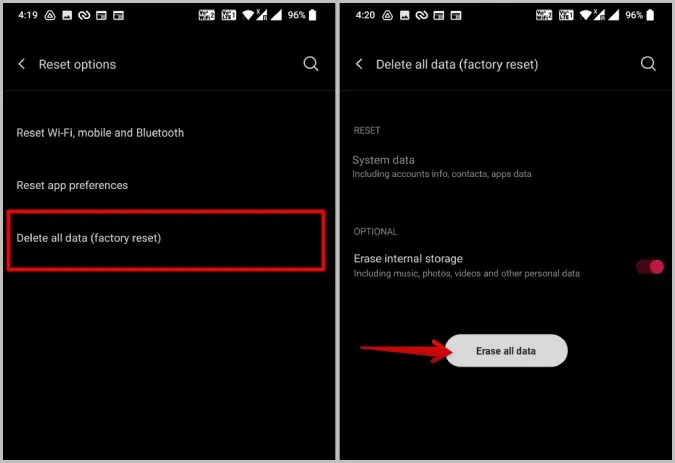
Επανεκκινήσεις του περιβάλλοντος εργασίας συστήματος
Αν μια απλή επανεκκίνηση δεν βοηθάει στην ομαλή λειτουργία του System UI, η εκκαθάριση του System UI μπορεί να βοηθήσει. Αν όχι, μπορείτε επίσης να δοκιμάσετε άλλες μεθόδους. Αν καμία από τις μεθόδους δεν αποδώσει, ίσως μια ενημέρωση εφαρμογής ή λειτουργικού συστήματος μπορεί να επιλύσει το πρόβλημα, αλλά θα πρέπει να περιμένετε να φτάσει η επόμενη. Έχετε επίσης τη δυνατότητα να επαναφέρετε ολόκληρη τη συσκευή, οπότε το πρόβλημα θα λυθεί οπωσδήποτε, αλλά με κάποιο τίμημα.
Επίσης, δείτε, πώς να διορθώσετε άλλα κοινά σφάλματα του Android, όπως οι ειδοποιήσεις μηνυμάτων που δεν λειτουργούν στο Android και η σύνδεση σε WiFi αλλά δεν υπάρχει internet.
